CAD如何查找文字内容?
在日常使用CAD软件中,如何快速查找文字内容呢?今天小编为大家介绍具体的操作方法,希望能够对大家有所帮助,感兴趣的小伙伴一起来看看吧。
1.首先打开CAD绘图软件,选择我们需要的图纸文件。下面小编以下图为例,快速查找文字内容“中望软件”。
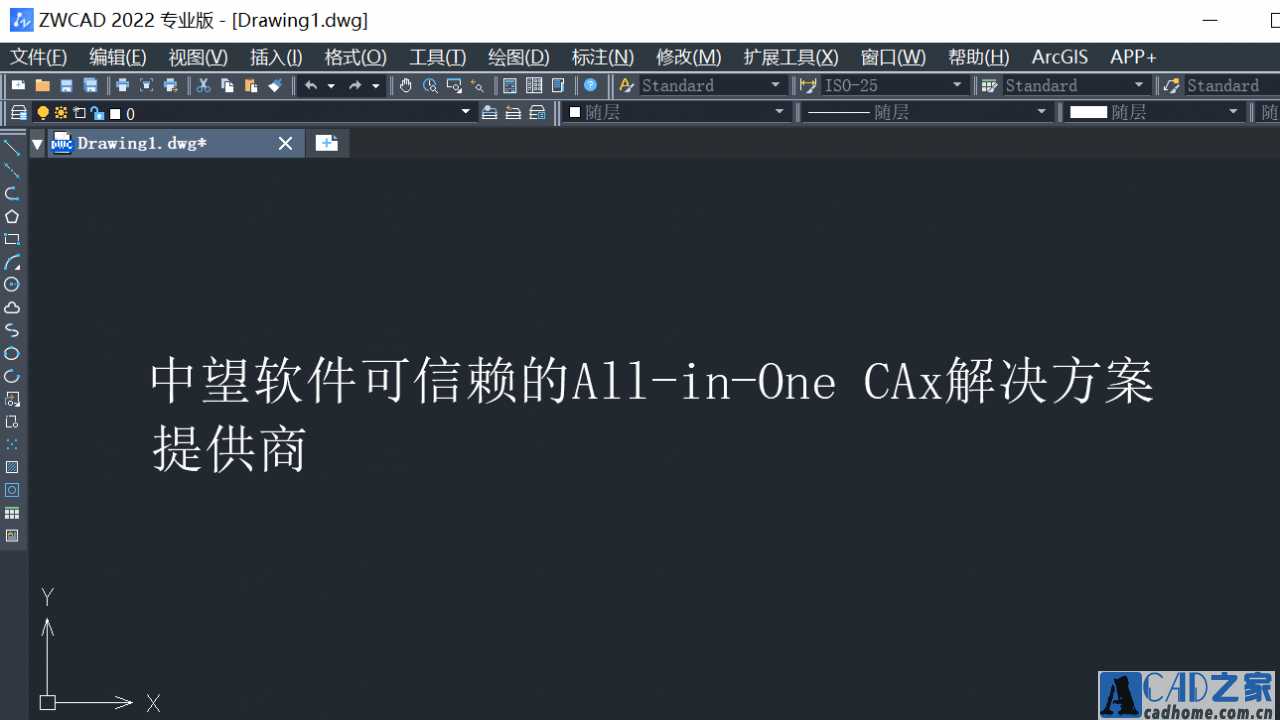
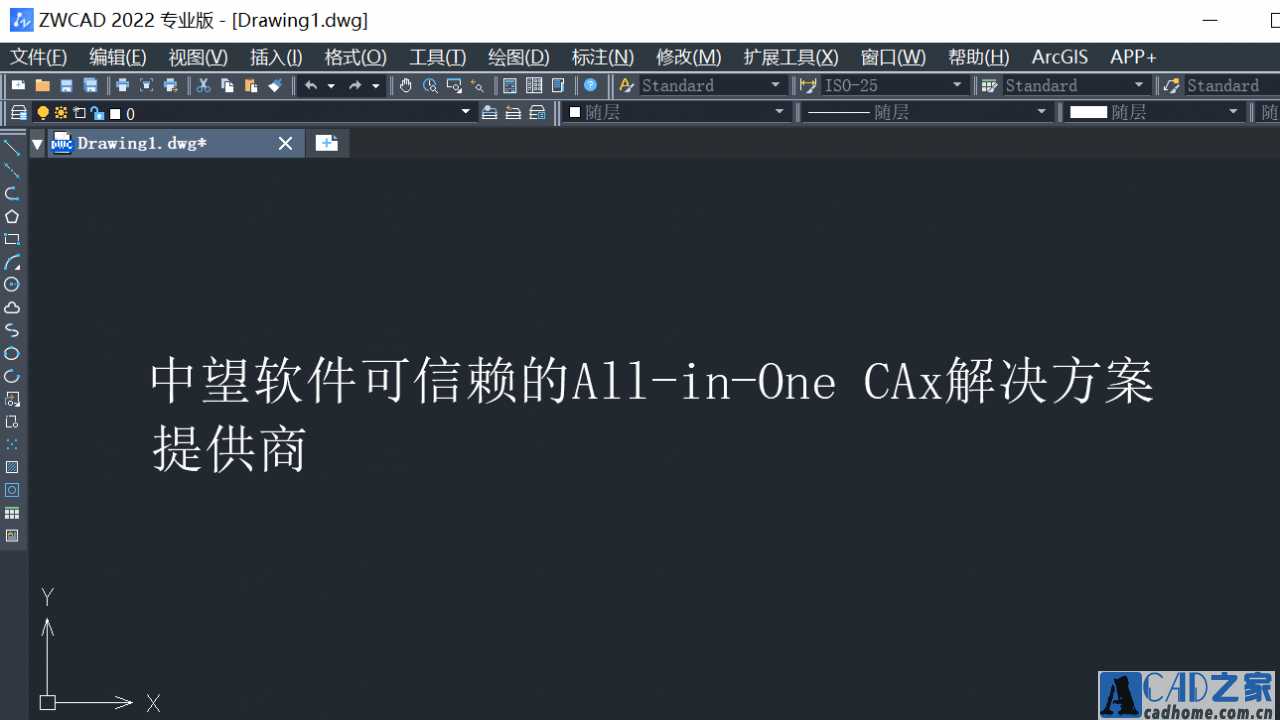
2.我们可以选择在命令行直接输入命令“find”,并点击回车键确认;或者点击顶部菜单栏【编辑】,在下拉列表中点击【查找】,即可弹出对话框,如图所示。
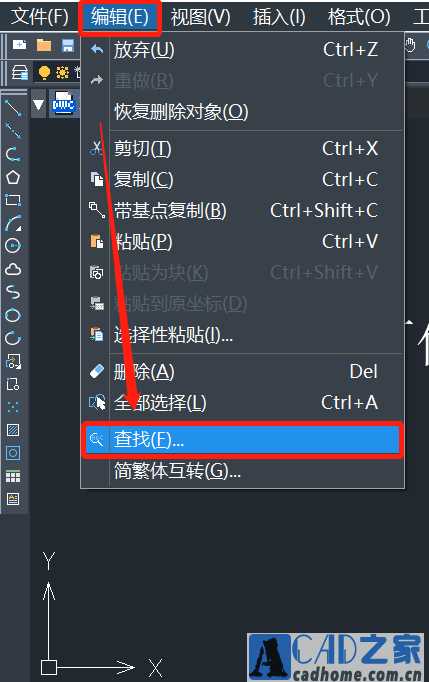
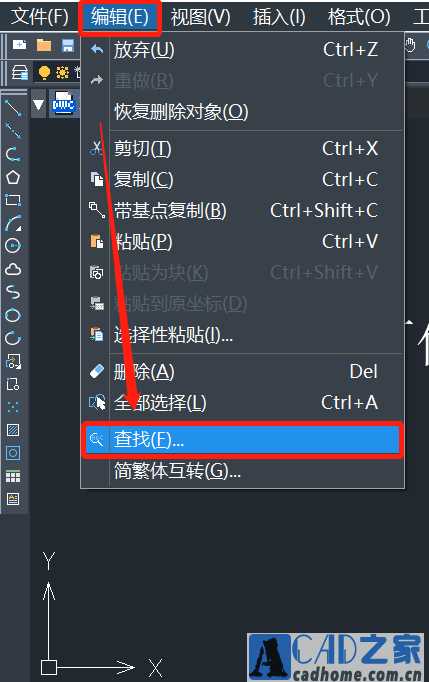
3.在弹出的【图形搜索定位】对话框中,点击选择【文字搜索】,在【查找字符串】中输入“中望软件”,也可以设置【搜索范围】。设置好以后,我们点击查找,如图所示。
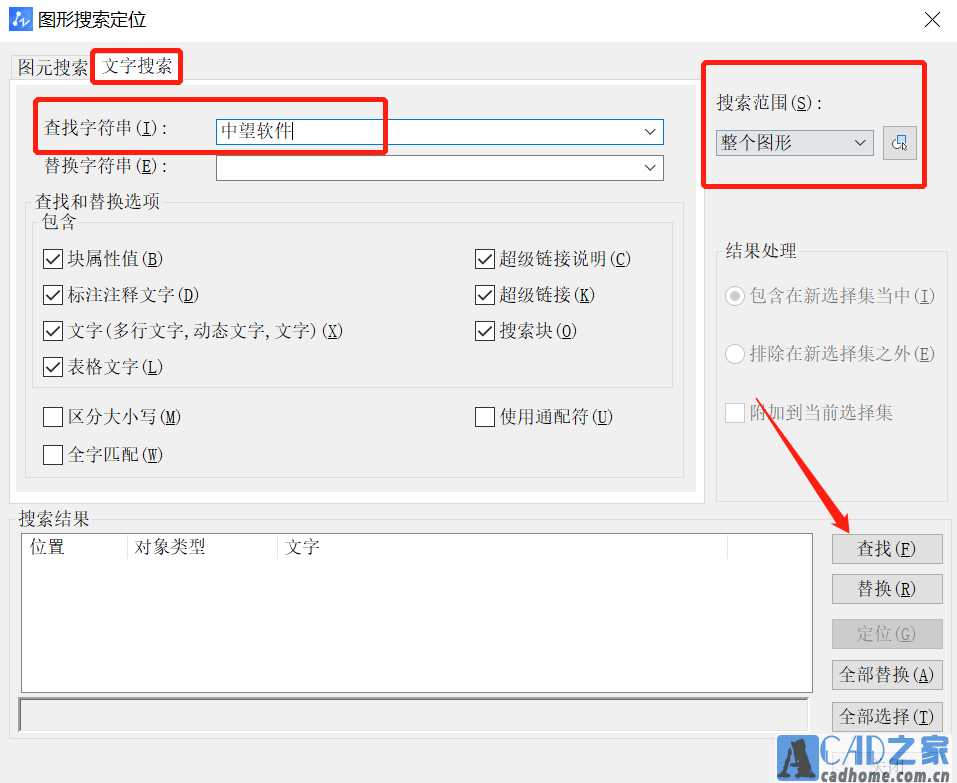
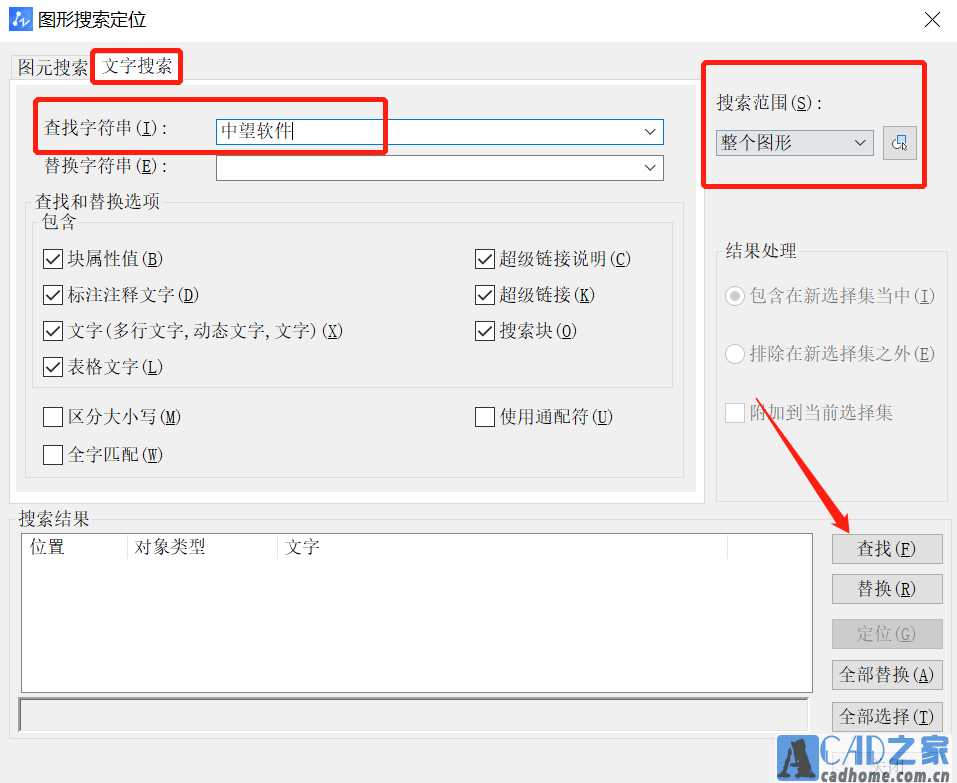
4.如下图所示,这样就会自动跳转至目标位置。
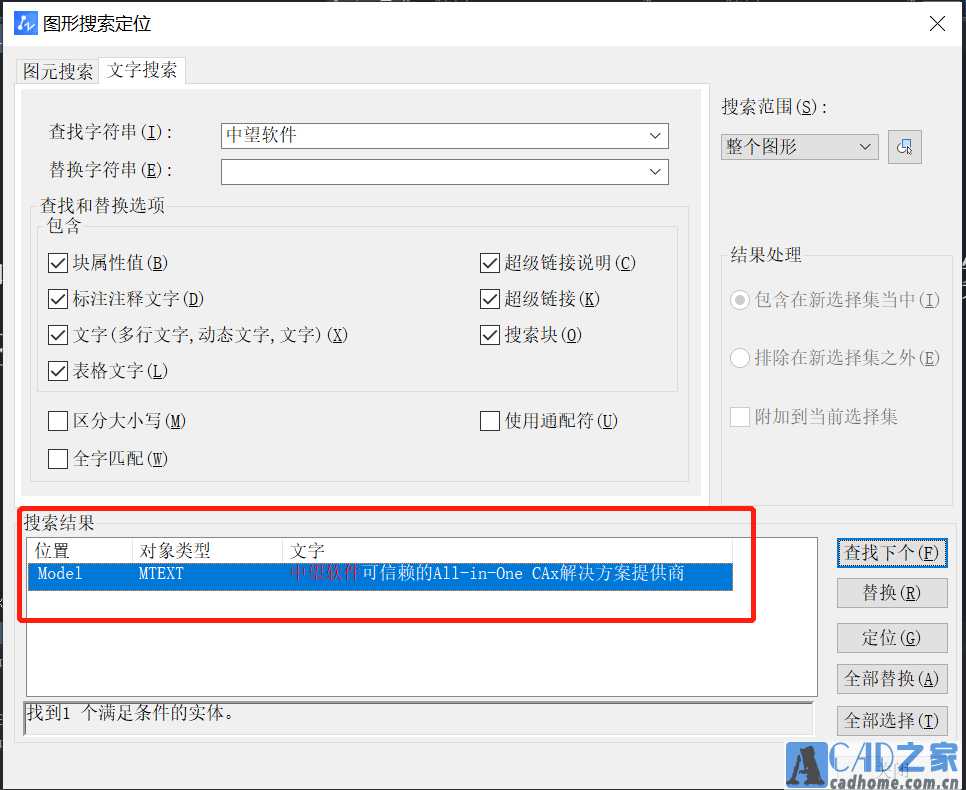
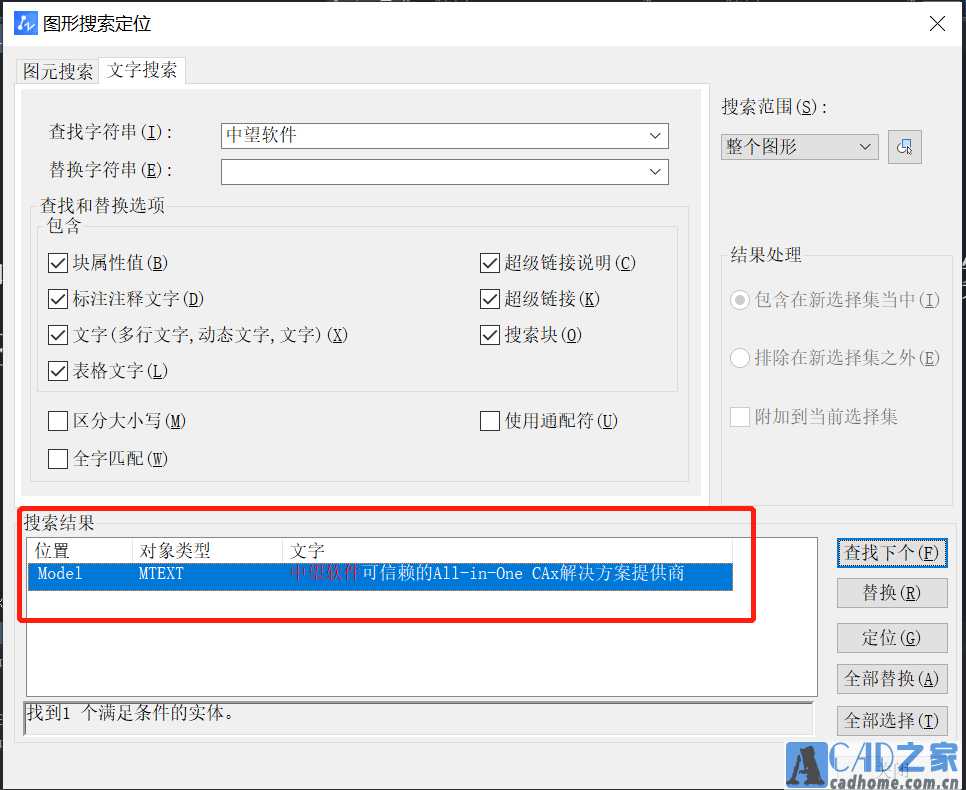
免责声明:
1、本站所有资源文章出自互联网收集整理,本站不参与制作,如果侵犯了您的合法权益,请联系本站我们会及时删除。
2、本站发布资源来源于互联网,可能存在水印或者引流等信息,请用户擦亮眼睛自行鉴别,做一个有主见和判断力的用户。
3、本站资源仅供研究、学习交流之用,若使用商业用途,请购买正版授权,否则产生的一切后果将由下载用户自行承担。
4、侵权违法和不良信息举报 举报邮箱:cnddit@qq.com


还没有评论,来说两句吧...